
Safari - это выбор солидного браузера для пользователей Mac, потому что он оптимизирован, чтобы хорошо работать на аппаратном обеспечении Apple и пошуживаю как можно меньше. Это не значит, что это идеально, однако, и веб-страницы время от времени вылетают.
Итак, что вы можете сделать с проблемой веб-страницы?
Что вызывает эту ошибку?
Эта ошибка может быть вызвана ряд вопросов, и трудно диагностировать точную причину. Наиболее распространенными причинами являются веб-страницы, которые используют значительные ресурсы, страницы, которые потребляют много физической памяти или несовместимости с текущей версией Safari, которые вы работаете.
Часто эти ошибки происходят спорадически, никогда больше не возвращаются. Проблема ухудшается, когда определенный веб-сайт постоянно вызывает появление ошибки, что может привести к отказыванию Safari, чтобы вообще представлять его и показывать «проблема неоднократно возникла».

Если рассматриваемый сайт особенно требователен, пользователи пожилых машин с ограниченными ресурсами могут быть более склонны столкнуться с ним. Из-за того, как Safari контролирует, как сайты используют ваши ресурсы, не очень необычно видеть ошибку даже на новых машинах.
Вы всегда можете проверить вашу память или использование процессора Использование монитора активности (Поиск Spotlight или найдите его под приложениями & GT; Утилиты) на вкладках CPU и памяти. Safari разделяет веб-сайты в отдельные процессы, поэтому, если ресурсы виноваты, вы должны быть в состоянии сказать здесь.
СВЯЗАННЫЕ С: Как увидеть, какую программу использует весь ваш ЦП на Mac
Возможные исправления для «Эта веб-страница была перезагрузка ...»
Первое, что вы должны проверить, это то, что Safari обновляется до последней версии под системными предпочтениями и GT; Обновление программного обеспечения. Просто последнее обновление для вашей версии MacOS может быть недостаточно, и вам может потребоваться Обновите свой Mac до последней версии MacOS Чтобы получить последнюю версию Safari.
После того, как вы определили, что ваш браузер обновлен, рассмотрите, какие элементы на странице могут вызывать ошибку. Например, если на сайте много вращающихся рекламных объявлений, JavaScript может быть виновата. Вы также можете иметь кэшированную версию веб-сайта, вызывающего проблемы.

Эти виды проблем могут быть диагностированы с использованием настроек, доступных только в меню Safari. Чтобы включить меню, нажмите «Safari» в верхнем левом углу экрана, затем выберите «Настройки, а затем вкладка« Дополнительно ». Включить «Показать меню« Разработать меню »в строке меню« и вернуться к рассматриваемой веб-странице.
Теперь вы можете использовать разработку & GT; Пустой вариант меню Кэширует вариант, чтобы удалить любые сохраненные данные, вызывающие проблему и попробуйте снова. Если JavaScript виноват, вы можете отключить его в разработке & GT; Отключить JavaScript.
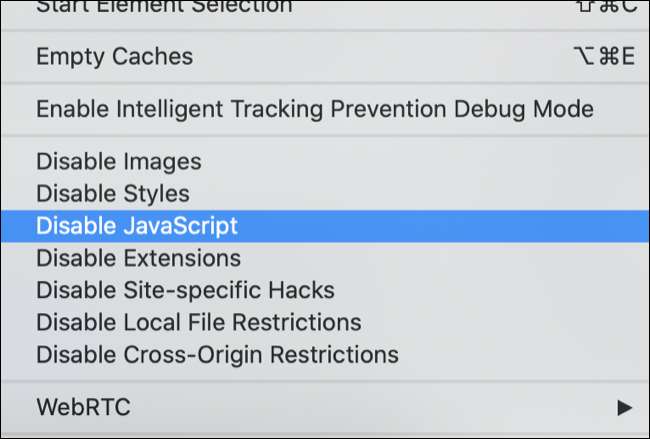
Предупреждение: Будьте в курсе, что изменение параметров в меню «Развитие» могут привести к правильному действию веб-сайтов. Мы рекомендуем изменять любые настройки обратно к значениям по умолчанию, когда вы закончите, используя проблемный веб-сайт.
Вы также можете попробовать Отключение любых плагинов Safari Вы бегали или Удаление расширений Safari, тоже. В крайнем случае, включите «блокировать все куки» в разделе Safari & GT; Предпочтения и GT; Конфиденциальность (но убедитесь, что вы включаете этот параметр снова, когда закончите так, чтобы другие веб-страницы функционируют правильно).
Всегда держите другой браузер Handy
Необычно выяснить, что вы ничего не поможете, и что определенный веб-сайт или веб-приложение не совместимо с Safari. Самое простое исправление в этом случае просто использовать другой браузер, как Гугл Хром или Mozilla Firefox. Отказ
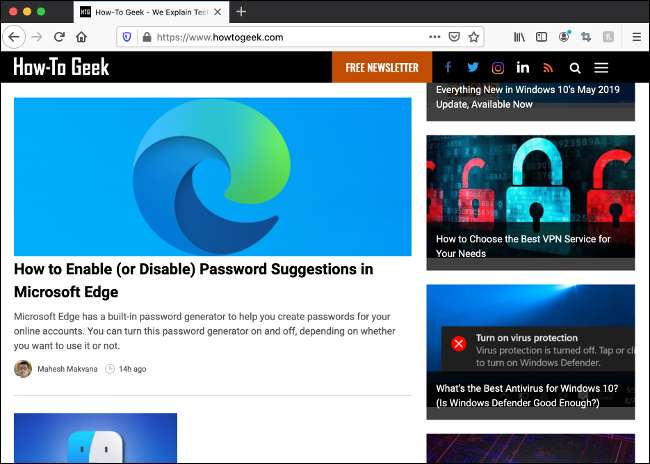
Это всегда хорошая идея Установлено другое браузер (или два) Так что вам есть что подняться, если вы столкнулись с проблемами с Safari. В целом говорить, хотя, Пользователи Mac должны придерживаться сафари для его непревзойденной скорости и эффективности мощности.
СВЯЗАННЫЕ С: Почему вы должны использовать несколько веб-браузеров







